Skelbimas
Mėlynas mirties ekranas (dar žinomas kaip „stop kodo klaida“), kai jūsų sistema netikėtai sugenda, yra nemaloni. Ypač tada, kai nesuprantate problemos. Jei klaida pavadinta „Netikėta parduotuvės išimtis“, galime padėti.
Nepaisant to, ką galite pamanyti, ši klaida neturi nieko bendra su „Microsoft Store“. Mes parodysime įvairius šios klaidos šalinimo būdus, kad nustatytumėte „Windows 10“ netikėtos parduotuvės išimties priežastį.
1. Patikrinkite kietojo disko būklę
Klaida dažnai rodo, kad naudojate sugedusį standųjį diską. Tai nesunku patikrinti naudojant tokią programą kaip „CrystalDiskInfo“. Atsisiųskite standartinį leidimą, paleiskite diegimo programą ir atidarykite programą.
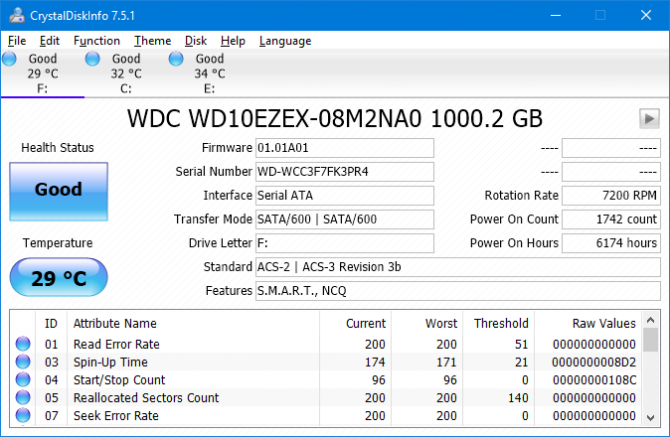
Viršuje esantys skirtukai leidžia jums keistis viename diske, jei turite kelis. Pažiūrėk į Sveikatos būklė, kuris nustatomas pagal vertes, pateiktas žemiau esančioje lentelėje.
Gerai reiškia tiksliai tai ir rodo, kad jūsų automobilis yra sveikas. Blogai arba Atsargiai yra akivaizdžiai neigiami.
Jei matote būseną „Blogas“ arba „Atsargiai“, tada kiek įmanoma greičiau turite pakeisti diską, nes kyla pavojus, kad jis gali sugesti. Tiesą sakant, net jei matote „Geras“, verta pakeisti įrenginį, jei turite atsarginę dalį - „Netikėtų parduotuvių išimčių“ sustabdymo kodo priežastis viena yra sugedęs kietasis diskas.
Pažiūrėk mūsų vadovas, kaip pakeisti kietąjį diską jei jums reikia pagalbos keičiant savo.
2. Atnaujinkite savo ekrano tvarkyklę
Ekrano tvarkyklės, sukeliančios nesuderinamumo problemas, taip pat gali sukelti šią klaidą. Verta užtikrinti, kad jie būtų atnaujinti.
Norėdami pradėti, paleiskite sistemą į saugųjį režimą. Peržiūrėkite mūsų vadovas paleidus „Windows 10“ saugiuoju režimu Kaip paleisti saugiuoju režimu „Windows 10“Susiduriate su „Windows“ įkrovos problemomis? Saugus režimas yra įmontuota „Windows 10“ trikčių šalinimo funkcija, kurią pirmiausia turėtumėte išbandyti. Skaityti daugiau jei tau reikia rankos.
Paspauskite „Win + X“ ir spustelėkite Įrenginių tvarkytuvė. Kartą čia dukart spustelėkite apie Ekrano adapteriai. Tai parodys jūsų vaizdo plokštę. Dešiniuoju pelės mygtuku spustelėkite rezultatą ir spustelėkite Pašalinkite įrenginį. Patvirtinkite tai ir paleiskite kompiuterį iš naujo.
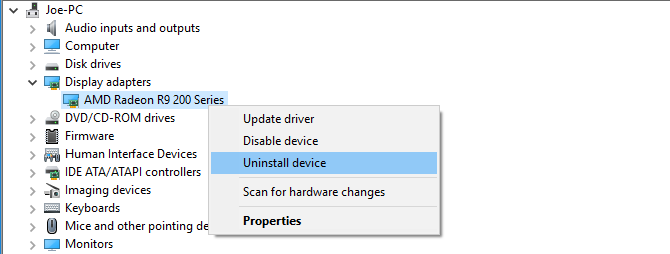
Paspauskite Laimėk + aš norėdami atidaryti nustatymus ir spustelėkite Atnaujinimas ir sauga. Kartą čia spustelėkite Tikrinti, ar yra atnaujinimų. „Windows“ turėtų automatiškai surasti naujausią tvarkyklę ir atnaujinti jūsų sistemą.
Jei tai neveikia, eikite į grafikos plokštės gamintojo svetainę ir atsisiųskite tvarkykles laikydamiesi jų nurodymų. Pažiūrėk mūsų pasenusių „Windows“ tvarkyklių pakeitimo vadovas Kaip rasti ir pakeisti pasenusias "Windows" tvarkyklesJūsų vairuotojai gali būti pasenę ir juos reikia atnaujinti, bet kaip jūs turite žinoti? Štai ką turite žinoti ir kaip tai įgyvendinti. Skaityti daugiau Norėdami gauti daugiau informacijos apie tvarkyklių atsisiuntimą ir atnaujinimą.
3. Paleiskite sistemos failų tikrintuvą
Neteisingi sistemos failai taip pat gali sukelti šią klaidą. Patogu, kad „Windows“ yra paprastas būdas nuskaityti savo sistemą ir leisti jai automatiškai pataisyti visus probleminius failus.
Paspauskite „Win + X“ ir spustelėkite Komandinė eilutė (administratorius). Kai atidarysite, įveskite sfc / scannow ir paspauskite Įveskite.

Tai inicijuos nuskaitymą. Kai jis bus baigtas, rodomas pranešimas. Gali būti „Nerasti jokių vientisumo pažeidimų“, o tai reiškia, kad viskas gerai. Arba jis gali pasakyti:
- „Windows“ išteklių apsauga rado sugadintus failus ir juos sėkmingai ištaisė. Informacija yra įtraukta į CBS.Log% WinDir% \ Logs \ CBS \ CBS.log
- „Windows“ išteklių apsauga rado sugadintus failus, tačiau nepavyko jų ištaisyti. Informacija yra įtraukta į CBS.Log% WinDir% \ Logs \ CBS \ CBS.log
Jei taip, įveskite šią komandų eilutėje, kad peržiūrėtumėte tą žurnalą:
findstr / c: "[SR]"% windir% \ Logs \ CBS \ CBS.log> "% userprofile% \ Desktop \ sfclogs.txt"Taip žurnalas bus išvestas į darbalaukį, kuriame galėsite peržiūrėti probleminius failus. Jei klaidų nepavyksta ištaisyti, atsižvelgiant į antrą aukščiau pateiktą pranešimą, galite apsvarstyti iš naujo įdiegti „Windows“, kad gautumėte šviežias visko kopijas Kaip ištaisyti sugadintą „Windows 10“ diegimąSistemos sugadinimas yra blogiausia, kas gali nutikti įdiegiant „Windows“. Mes parodysime, kaip sugrąžinti „Windows 10“ į vėžes, kai kenčia nuo BSOD, tvarkyklės klaidų ar kitų nepaaiškinamų problemų. Skaityti daugiau .
4. Išjunkite antivirusinę programą
Jūsų antivirusinė programinė įranga gali trikdyti jūsų sistemą ir sukelti klaidą. Pabandykite laikinai išjungti antivirusinę ir patikrinkite, ar klaida vis tiek pasitaiko. Kaip neleisti, priklausys nuo jūsų programinės įrangos, tačiau gali būti, kad tai bus kažkas programos Nustatymai Meniu.
Jei naudojate „Windows Defender“, paspauskite „Windows“ klavišas + I norėdami atidaryti nustatymus. Eiti į Atnaujinimas ir sauga> „Windows“ sauga> Apsauga nuo virusų ir grėsmių> Apsauga nuo virusų ir grėsmių ir skaidrę Realaus laiko apsauga į Išjungta.

Arba, jei naudojate bet kurią trečiosios šalies antivirusinę programinę įrangą, galite pabandyti ją visiškai pašalinti. Paspauskite Laimėk + aš norėdami atidaryti „Nustatymai“ ir eikite į Programos. Sąraše raskite savo antivirusinę programą, spustelėkite ją, tada spustelėkite Pašalinti.
Žinoma, ne geriausia praktika palikti savo sistemą neapsaugotą. Jei tai neištaiso netikėtos parduotuvės išimties klaidos, vėl įgalinkite antivirusinę, kad jūsų kompiuteris būtų saugus.
5. Išjunkite greitą paleidimą
Greitas paleidimas yra funkcija, kurią pagal numatytuosius nustatymus įgalina naujausios „Windows 10“ sistemos. Tokiu būdu jūsų kompiuteris naudoja tam tikros trukmės užmigdymo tipą, kad suteiktų jums greitesnį įkrovos greitį, ypač standžiųjų diskų įrenginiuose.
Nors tai puiku, kai kuriems vairuotojams tai gali sukelti netinkamą įkėlimą, o tai gali sukelti netikėtos parduotuvių išimties klaidą. Taigi verta išjungti greitą paleidimą, kad būtų galima atsikratyti klaidos.
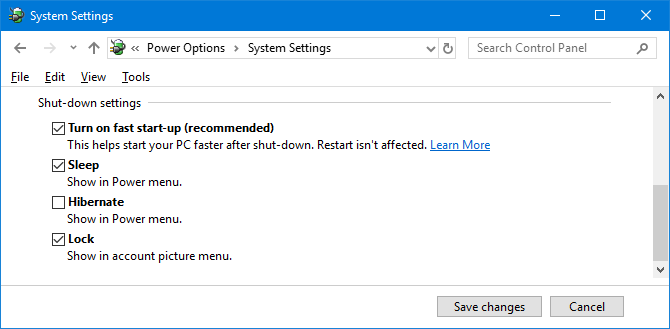
Paspauskite „Win + R“ atidaryti Run. Įvestis kontrolės skydelis ir spustelėkite Gerai. Spustelėkite Maitinimo parinktys, tada Pasirinkite, ką veikia maitinimo mygtukai iš kairės pusės skydelio.
Kartą čia spustelėkite Pakeiskite nustatymus, kurie šiuo metu negalimi. Untick Įjunkite greitą paleidimą (rekomenduojama) ir spustelėkite Išsaugoti pakeitimus.
Reikia daugiau pagalbos?
Tikimės, kad aukščiau aprašyti veiksmai padėjo jums išspręsti ar išspręsti problemą. Dažniausiai „Windows 10“ netikėtos parduotuvių išimties mėlynojo ekrano klaidos kaltininkas yra sugedusi aparatūra. Jei ne, verta paminėti kitus nurodytus veiksmus.
Jei vis tiek jums reikia pagalbos, peržiūrėkite mūsų mėlynų mirties ekranų šalinimo vadovas 11 patarimų, kurie padės išspręsti „Windows“ mėlynojo ekrano klaidąKas yra mėlynas ekranas „Windows“? Kaip ištaisyti mėlyno ekrano klaidas? Čia pateikiami keli šios bendros „Windows“ problemos pataisymai. Skaityti daugiau , kuriame yra daugybė patarimų, kaip rasti pagrindinę priežastį. Mes taip pat paaiškinome kaip ištaisyti klaidą „nėra saugaus interneto“ 7 „Internetas neužtikrintas“ pataisymai, skirti „Windows 10“Ką tik išbėgate į pranešimą „Nėra interneto, nesaugu“? Pataisykite šią dažną belaidžio ryšio klaidą naudodamiesi šiais patarimais ir vėl prisijungkite. Skaityti daugiau .
Džo gimė su klaviatūra rankose ir iškart pradėjo rašyti apie technologijas. Dabar jis yra visą darbo dieną dirbantis laisvai samdomas rašytojas. Paklausk manęs apie Loom.


